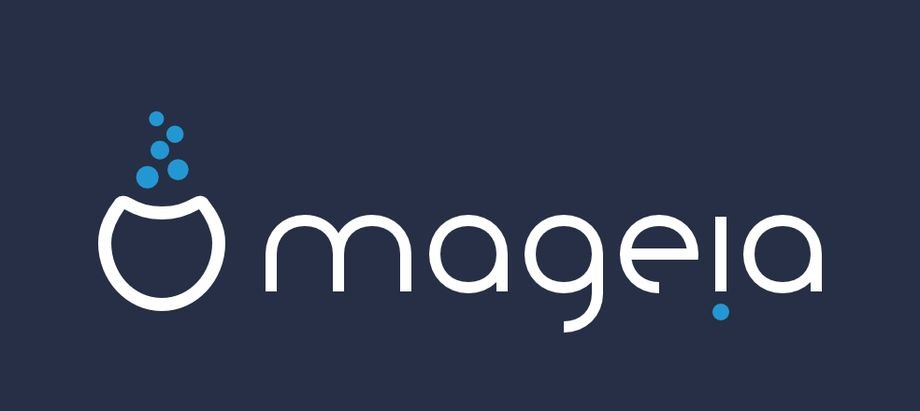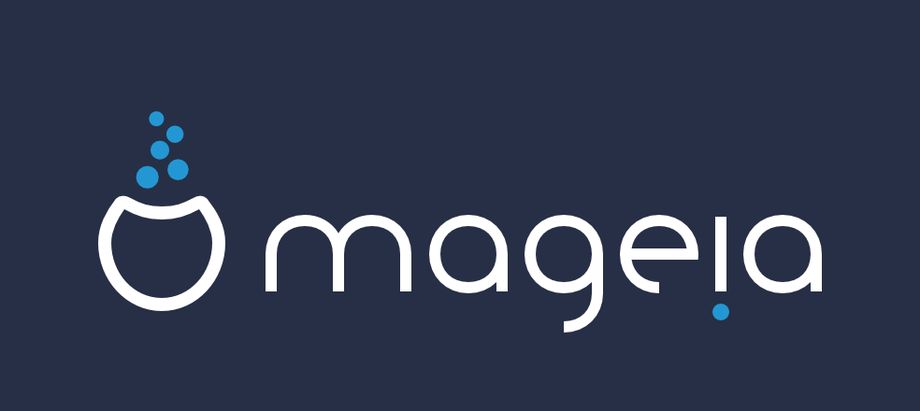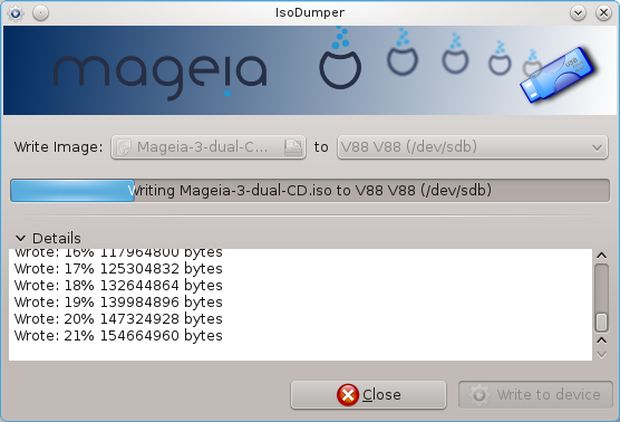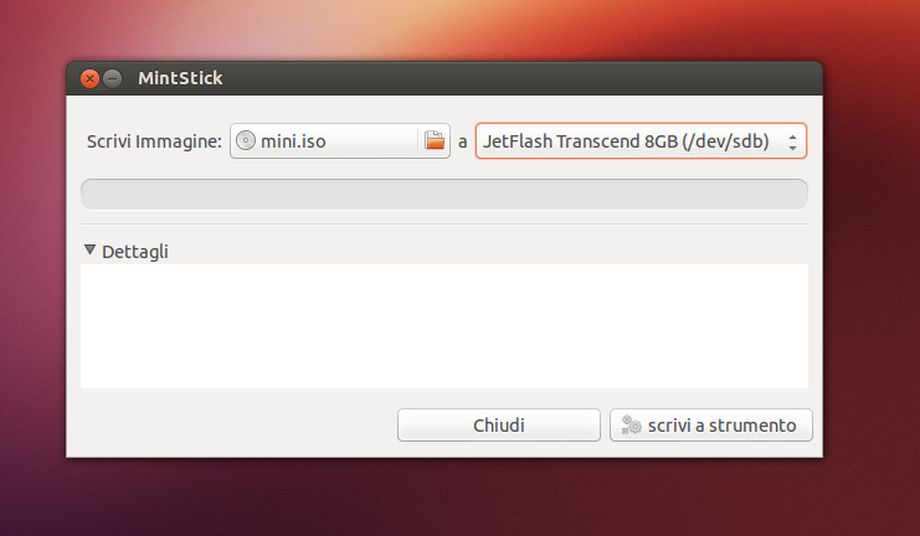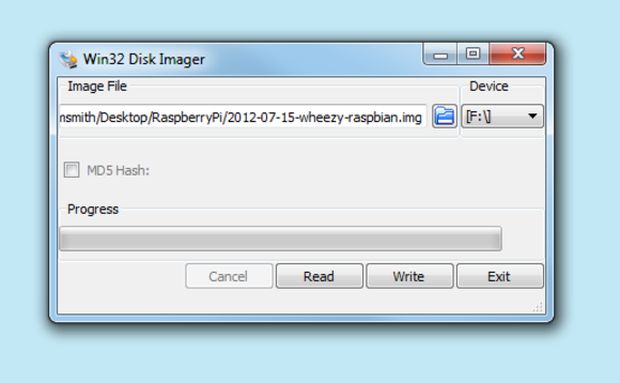Esistono per fortuna valida alternative (disponibili sia per Linux che Microsoft Windows) che ci consentono di installare facilmente Mageia in una pendrive USB.
– IsoDumper
Se abbiamo Mageia e vogliamo salvare una nuova release in una pendrive USB possiamo utilizzare il tool IsoDumper (fork di usb-imagewriter) che fornisce una semplice ed intuitiva interfaccia grafica con la quale effettuare l’operazione con pochi e semplici click.
IsoDumper è incluso nei repository ufficiali di Mageia, per installarlo basta digitare da terminale:
sudo urpmi isodumper
e confermare l’installazione. A questo punto basta inserire la pendrive e avviare IsoDumper da Menu, indicare la ISO e avviare il processo d’installazione su pendrive.
Home IsoDumper | IsoDumper dal Wiki di Mageia
– MintStick
MintStick è un tool di default in Linux Mint (disponibile comunque anche per Debian, Ubuntu e derivate) che ci consente di avere una semplice interfaccia grafica di DD consentendoci quindi di installare facilmente anche Mageia in una pendrive USB.
Basta installare MintStick in Debian, Ubuntu o derivate scaricando il pacchetto deb da questa pagina, una volta avviata l’applicazione basta inserire l’immagine ISO ed indicare la pendrive e avviare il processo.
Al termine avremo Mageia sulla nostra pendive USB / Memoria SD.
Per maggiori informazioni su MintStick consiglio di consultare il nostro articolo dedicato.
– Win32 Disk Imager
Win32 Disk Imager è un’utile software portable per Microsoft Windows che ci consente di installare facilmente una distribuzione Linux in una pendrive USB.
Basta scaricare Win32 Disk Imager da questa pagina, basta avviare il software e inserire la iso e pendrive ed avviare il processo.
In caso che non venga riconosciuta la ISO di Mageia basta cambiare l’estensione da iso a img e riavviare Win32 Disk Imager
– DD
Per le altre distribuzioni Linux possiamo utilizzare DD tool a riga di comando che ci consente di integrare con facilità la ISO di Mageia sulla nostra pendrive USB o Memoria SD / MicroSD.
Il procedimento è lo stesso di quanto indicato in questa guida dedicata a Chakra.
Questi semplice tool e software ci consentiranno di salvare correttamente Mageia in una pendrive USB o Memoria SD / MicroSD.